首页 > 代码库 > Mysql安装
Mysql安装
Mysql安装
软件包依赖性:
yum install -y gcc gcc-c++ make ncurses-devel bison openssl-devel zlib-devel cmake
tar zxvf mysql-5.5.12.tar.gz
cd mysql-5.5.12
cmake -DCMAKE_INSTALL_PREFIX=/usr/local/lnmp/mysql \
#安装目录
-DMYSQL_DATADIR=/usr/local/lnmp/mysql/data \
#数据库存放目录
-DMYSQL_UNIX_ADDR=/usr/local/lnmp/mysql/data/mysql.sock \ #Unix socket 文件路径
-DWITH_MYISAM_STORAGE_ENGINE=1 \
#安装 myisam 存储引擎
-DWITH_INNOBASE_STORAGE_ENGINE=1 \
#安装 innodb 存储引擎
-DWITH_ARCHIVE_STORAGE_ENGINE=1 \
#安装 archive 存储引擎
-DWITH_BLACKHOLE_STORAGE_ENGINE=1 \
#安装 blackhole 存储引擎
-DWITH_PARTITION_STORAGE_ENGINE=1 \
#安装数据库分区
-DENABLED_LOCAL_INFILE=1 \
#允许从本地导入数据
-DWITH_READLINE=1 \
#快捷键功能
-DWITH_SSL=yes \
#支持 SSL
-DDEFAULT_CHARSET=utf8 \
#使用 utf8 字符
-DDEFAULT_COLLATION=utf8_general_ci \
#校验字符
-DEXTRA_CHARSETS=all \
#安装所有扩展字符集
-DMYSQL_TCP_PORT=3306 \
#MySQL 监听端口
一般安装只需要其中的几个就好
cmake -DCMAKE_INSTALL_PREFIX=/usr/local/lnmp/mysql \
#安装目录
-DMYSQL_DATADIR=/usr/local/lnmp/mysql/data \
#数据库存放目录
-DMYSQL_UNIX_ADDR=/usr/local/lnmp/mysql/data/mysql.sock \ #Unix socket 文件路径
-DWITH_MYISAM_STORAGE_ENGINE=1 \
#安装 myisam 存储引擎
-DWITH_INNOBASE_STORAGE_ENGINE=1 \
#安装 innodb 存储引擎
-DDEFAULT_CHARSET=utf8 \
#使用 utf8 字符
-DDEFAULT_COLLATION=utf8_general_ci \
#校验字符
-DEXTRA_CHARSETS=all \
#安装所有扩展字符集
-DWITH_BOOST=boost/boost_1_59_0/ #可以补全
make && make install
重新编译时,需要清除旧的对象文件和缓存信息
make clean
rm -rf CmakeCache.text
注意:如果你第一次编译没有成功,第二次编译时需要把CmakeCahce.txt删除,再进行编译。
cd /usr/local/lnmp/mysql/
Mysql配置
useradd -u 27 -M -d /usr/local/lnmp/mysql/data -s /sbin/nologin mysql
1.创建mysql用户:useradd -u 27 -M -d /usr/local/lnmp/mysql/data -s /sbin/nologin mysql
-M 不创建用户主目录 -d 指定用户主目录
id mysql 查看mysql用户的信息,gid和uid都为27
2.在/usr/local/lnmp/mysql/ 下
chown mysql.mysql . -R (将该目录下的 所有文件目录的所有者和所有组修改为
mysql,因为接下来的配置需要在mysql用户下进行,所以要让mysql能修改这些文件)
3.将/etc/my.cnf 备份成my.cnf.rpm (代表是用rpm包装的 mysql)
拷贝 /usr/local/lnmp/mysql/support-files/my-default.cnf 到/etc/my.cnf(mysql会读这个)
再cp /usr/local/lnmp/mysql/support-files/mysql.server 到 /etc/init.d/mysqld
4.将/usr/local/lnmp/mysql/bin 添加到环境变量
vim /root/.bash_profile

source /root/.bash_profile (刷新环境变量)
Mysql初始化
mysqld --initialize --user=mysql
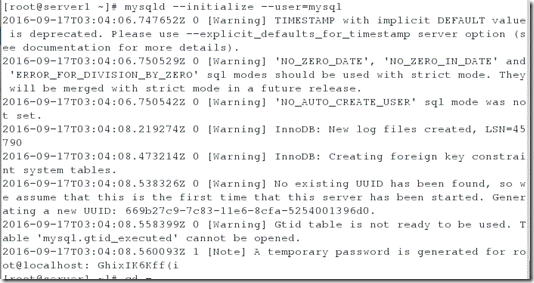
最后一行 GhixIK6Kff(i 为初始密码
再修改/usr/local/lnmp/mysql/ 下的所有文件和目录 的所有者和所有组为root
修改/usr/local/lnmp/mysql/ 下的 data/ 下的所有目录和文件的所有者和所有组为mysql
/etc/init.d/mysql start 开启数据库 netstat -antlp 查看数据库开的端口为3306
mysql -p 输入密码 GhixIK6Kff(i
在数据库内 show databases; 查看不了,需要修改密码
ALTER USER root@localhost identified by ‘westos’;修改root密码为westos
即可查看databases
接着进行初始化:mysql_secure_installation

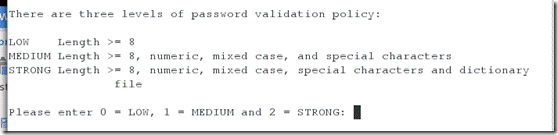
密码复杂化, 选择0是 超过8位即可
选择1是 超过8位,大小写,特殊符号,数字
Mysql安装
